Základní seznam plovoucích oken
Stručný obsah:
– Zobrazení oken ve SketchUpu
– Popis základních plovoucích oken
Plovoucí okna – jsou volné plovoucí palety, které lze uspořádat nad sebe nebo jinak rozmístit po obrazovce. Jsou určené pro práci s již vytvořenými modely. Vytvořenému modelu lze pomocí těchto oken nastavit vrstvy, přiřadit materiál, nastavit fotografii apod.
Zobrazení oken ve SketchUpu
Zobrazení plovoucích oken provedeme takto:
V horním textovém menu klikneme na Window (Okno) => následně vybereme jednotlivé okno (viz. obrázek níže) a po kliknutí na vybrané okno dojde k jeho zobrazení.
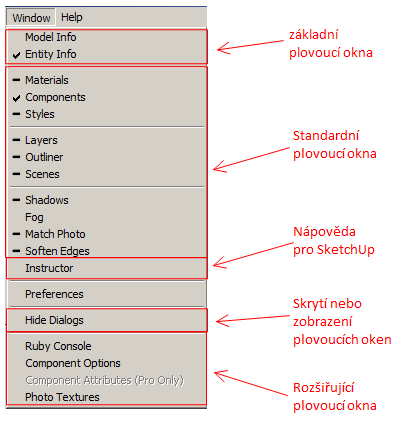
Popis základních plovoucích oken
1) Plovoucí okno – Entity Info (informace o entitě)
Toto okno patří mezi nejvíce využívané mezi ostatními okny. Slouží pro zobrazení různých parametrů u jednotlivých objektů. Například u plochy zde je možné získat informace o její celkové výměře v m2. U oblouku je zde možné nastavit množství segmentů, čímž docílíme buďto více nebo méně vyhlazený obrys.
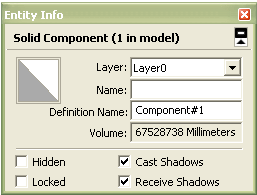
2) Plovoucí okno – Model info (informace v modelu)
Zde provedeme nastavení pro celkový model. Nastavení se týká jednotek, textu, rozměrů, animace, lokalizace, apod.
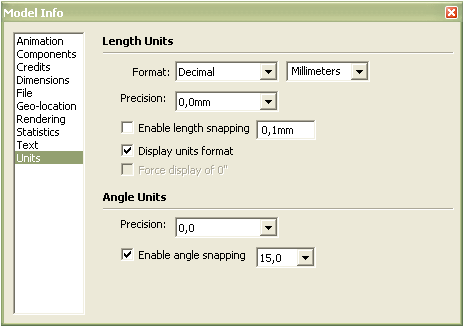
3) Plovoucí okno – Materials (materiály)
Pomocí tohoto okna přidělíme objektu popřípadě ploše texturu nebo barvu. Je možné zde také vytvořit svoji vlastní texturu nebo barvu.
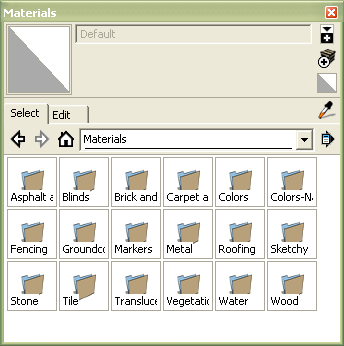
4) Plovoucí okno – Components (komponenty)
Toto okno použijeme pokud chceme do modelu vložit komponenty. Komponent je v podstatě již jednou vytvořený objekt, který pomocí tohoto okna můžeme vkládat do různých modelů. Je zde možné uložit celou databázi skříněk a následně jednotlivé skříňky vkládat do různých návrhů.
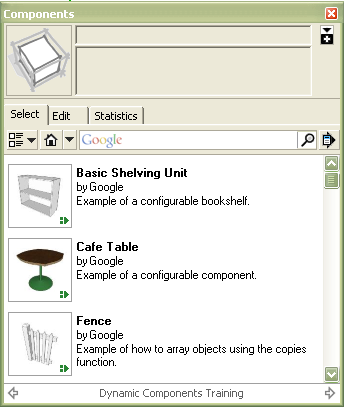
5) Plovoucí okno – Styles (styly)
Zde lze nastavit zobrazení jednak modelu (plochy a čáry), ale také pozadí (zelené, modré, bílé atd.). Na záložce Edit je možné nastavit vlastní zobrazení pro model, hrany a pozadí.
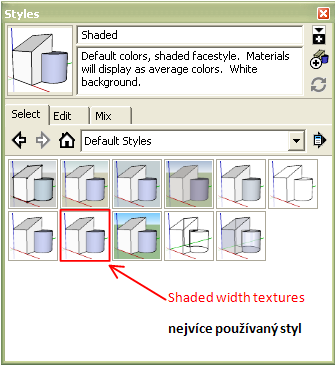
6) Plovoucí okno – Layers (vrstvy)
Toto okno je určené k vytvoření hladin. Hladiny jsou určené k uložení jednotlivých modelů. Při používání hladin je daleko příjemnější kreslení, protože je možné jednoptlivé objekty skrýt nebo zobrazit dle uvážení.
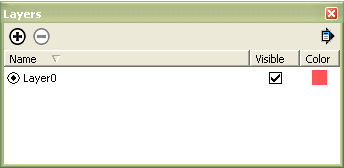
7) Plovoucí okno – Layout (schéma)
Okno ve kterém vidíme složení jednotlivých komponentů nebo skupin. Objekty, které jsou zde zobrazeny mají složení buďto komponenty nebo skupiny, jiné objekty zde nejsou zobrazeny.
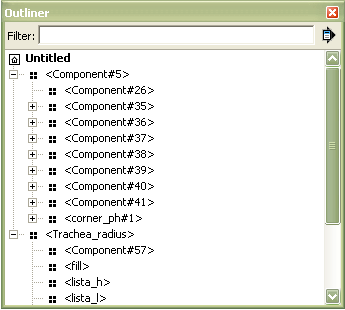
8) Plovoucí okno – Scenes (scény)
Zde je možné uložit jednotlivé situace určitého stavu v modelu. Mezi jednotlivými situacemi je možné se přepínat pomocí uložené scény. Přechod mezi scénami je pomocí animace.
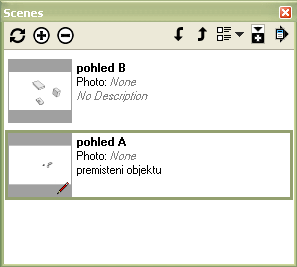
9) Plovoucí okno – Shadow settings (nastavení stínů)
SketchUp umožňuje pomocí tohoto okna nastavit stíňování modelu podle konkretního datumu. Tato možnost najde uplatnění například při navrhování interiéru pokoje, kde si můžeme nastavit vrhaní stínu pro konkrétní den a hodinu.
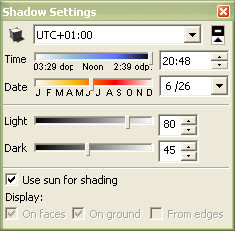
10) Plovoucí okno – Fog (mlha)
Je zde možnost nastavit mlhu pro celkový model. Aktivace mlhy je zatrhnutím kolonky Display Fog a dále je nutné nastavit parametry mlhy v kolonce Distance.
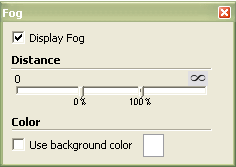
11) Plovoucí okno – Soften Edges (změkčit hrany)
Využití tohoto okna je zejména při změkčení (zjemnění) hran. Tato funkce je velmi užitečná při importu objektů z jiných CADových programů například ve formátu 3DS, DWG nebo DXF.
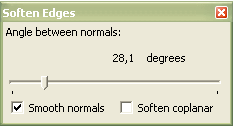
12) Plovoucí okno – Instructor (animační nápověda)
Zde v tomto okně je zobrazena animovaná nápověda pro aktuálně vybraný nástroj pro kreslení. Při prvních začárcích používání tohoto programu doporučuji používat toto okno. Samotná animace je daleko efektivnější než popis, jak používat daný nástroj.
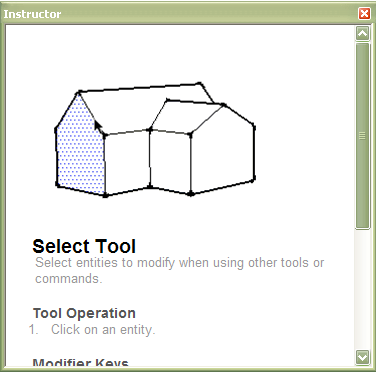
Video-návody pro pohodlné učení SketchUpu

Další užitečné návody najdeme ve VIP sekci pro ZAČÁTEČNÍKY
>> jednoduché učení SketchUpu pomocí video-návodů
>> nepotřebujeme návody číst, ale pouze sledovat konkrétní postupy
>> seznam všech video-návodů najdeme >> zde <<
Další návody pro SketchUp:
Seznam všech kapitol najdete po kliknutí zde …




